当课堂创建完成后,可对课堂先进行预览,再分享给学员们。本章节将介绍如何对课堂进行预览。
[TOC]
## 1. 进入商户管理页
登录趣录播平台后,自动进入进入商户概况界面。如果未创建商户,可以先创建商户。
:-: 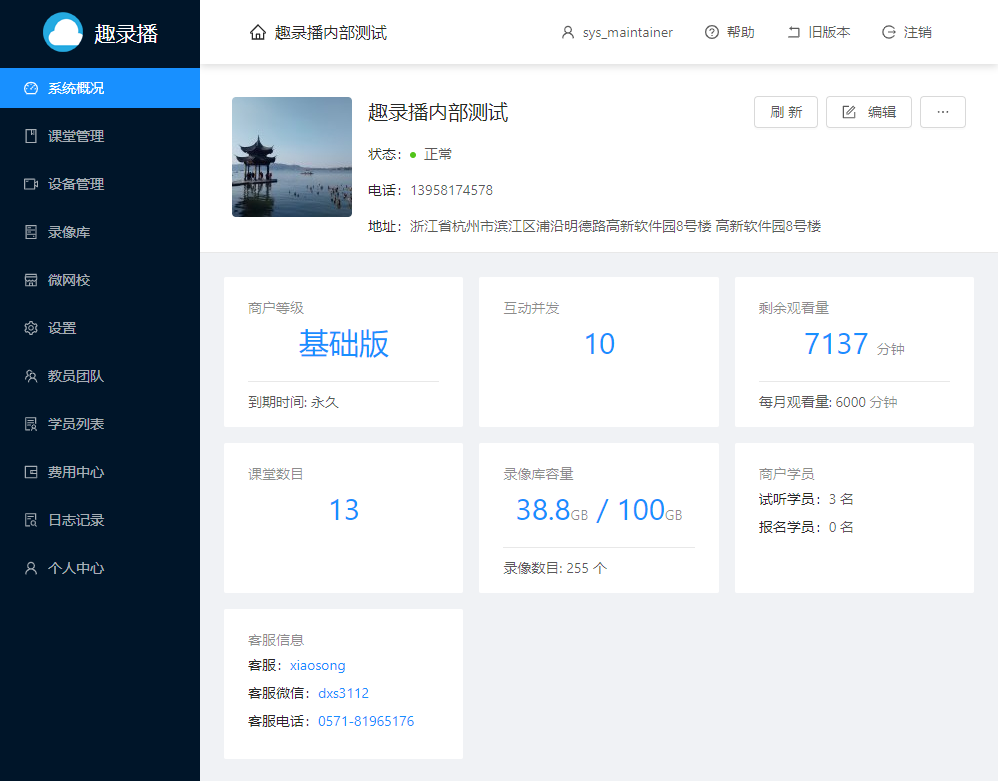
## 2.打开课堂列表
在商户的课堂管理列表页中,找到想要观看的课堂,点击进入。
:-: 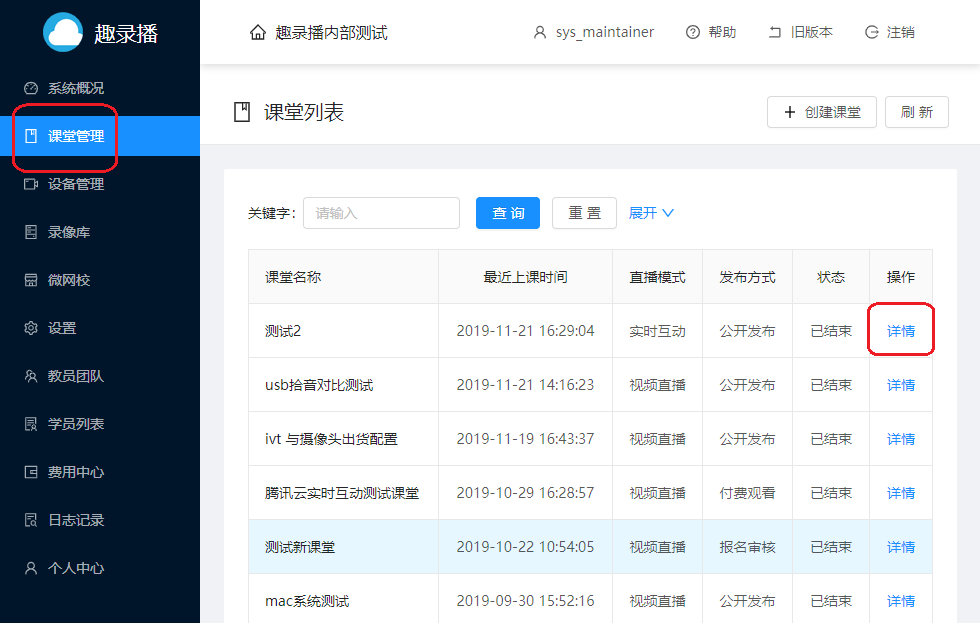
如果列表里没有课堂,可以先添加一个课堂:[创建课堂](创建课堂.md)
## 3. 打开课堂观看页面
在课堂详细页面的下方,提供了课堂的观看链接(适合电脑浏览器观看)和观看二维码(适合手机微信观看)。点击观看链接或者用手机微信扫一扫观看二维码,即可打开该课堂的观看页面。
:-: 
## 4. 观看课堂
### 4.1 PC或平板电脑观看
电脑打开的观看页如下图所示,观察到累计观看次数、实时讨论/留言、在线用户以及课堂详细介绍,点击手机观看按钮可以看到课堂观看二维码。
:-: 
### 4.2 手机微信观看
用手机微信扫描二维码后,打开观看页面如下图,可观察到累计观看次数、实时讨论/留言、在线用户以及课堂详细介绍。点击图中的小电视图标可获取课堂播放页面的网址(可拷贝到PC浏览器上打开课堂)
:-: 
## 5. 将课堂发送给学员观看
在微信的课堂观看页中,点击图中的分享按钮(或者右上角系统菜单)即可将课堂发送到好友、群或朋友圈。
:-: 
- 前言
- 商户管理
- 创建商户
- 修改商户信息
- 转让商户
- 教员管理
- 课堂管理
- 课堂基础
- 创建课堂
- 配置课堂
- 观看课堂
- 删除课堂
- 课堂录像管理
- 课堂直播
- 视频直播
- 实时互动
- 学员组管理
- 自动录课
- 添加录课任务
- 修改录课任务
- 删除录课任务
- 标签管理
- 添加标签
- 浏览标签
- 移除标签
- 微网校
- 配置微网校
- 投放微网校
- 录像库
- 上传视频文件
- 上传手机中的录像视频
- 上传PC中的录像视频
- 播放录像
- 剪辑录像
- 下载录像
- 分享录像
- 删除录像
- 设备管理
- 设备接入
- 添加专用教学摄像机
- 第三方设备接入平台
- 预览实时视频
- 启动录像
- 设备远程配置
- 登录设备配置后台
- 向第三方平台推流
- 对外发布设备视频
- FAQ
- 设备相关
- 摄像机可以直接插入话筒吗
- 为什么摄像机拍摄屏幕或者投影仪会闪烁横条纹
- 拾音器里的杂音为什么这么大
- 网络摄像机是否支持本地存储录像
- 无线麦克风输出的声音为什么会有较大的嗡嗡声(电流声)
- 趣录播支持接入第三方视频设备吗
- 自购的网络摄像机接入平台后经常断线,如何排查?
- 用户注册相关
- 如何将机构里的老师添加到本机构的商户中
- 是否需要将学员加入到商户才能观看视频
- 课堂相关
- 直播课堂和录播课堂有什么区别
- 趣录播课堂有类似视频互动功能吗?
- 趣录播与传统录播主机做课堂直录播有什么区别
- 可以同时对商户中多个课堂启动直播吗
- 趣录播课堂支持用哪些浏览器观看
- 课堂直播支持PPT等课件吗?
- 课堂直播时可以向学员播放教学视频吗?
- 课堂支持在线收费的功能吗?
- 直播相关
- 直播为什么有延时?
- 使用OBS直播画面卡顿严重
- 使用OBS捕获显示器时黑屏
- 为什么直播时杂音会变得越来越大?
- 网页推流如何设置清晰度
- 录像相关
- 直播录像可以支持下载吗
- 可以上传已经录制好的视频到课堂吗?支持什么格式?
- 为什么录像的占用空间比原始文件要大?
- 微网校发布相关
- 未认证公众号可以投放微网校吗
- 服务计费相关
- 趣录播服务收费吗
- 扩容后录像库空间大小如何计算?免费部分的空间还会有吗?
- 趣录播企业版如何收费?
- 最佳实践
- 常见设备安装
- 安装“月光宝盒”录播摄像机
- 安装教学拾音器
- 安装无线麦克风
- 为“月光宝盒”录播摄像机安装电动云台支架
- 安装usb摄像头
- "月光宝盒"摄像机操作指南
- “月光宝盒”摄像机后台配置
- 用电脑录制“月光宝盒”摄像机的视频
- 直播相关操作指南
- OBS电脑讲课直播指南
- 网页推流屏幕分享插件安装
- 实时互动课堂屏幕分享插件安装
- 二代"大眼睛"摄像机操作指南
- “大眼睛”摄像机后台操作配置
- 用电脑录制“大眼睛”摄像机的视频
